【摘要】:CAD图样导入SketchUp图形后,制作汀步模型并设置材质,然后按照图形要求在指定位置复制或阵列,并对指定的汀步模型作适当的修改。图15-12图15-134)将绘制的汀步石矩形创建为组,然后双击创建的组,进入组的内部编辑状态,再使用“推/拉”工具,将绘制的矩形面向上拉30mm的高度,如图15-14所示。

CAD图样导入SketchUp图形后,制作汀步模型并设置材质,然后按照图形要求在指定位置复制或阵列,并对指定的汀步模型作适当的修改。
1)框选导入的CAD图样内容,然后单击鼠标右键,在弹出的菜单中选择“创建组”命令将创建成组,如图15-11所示
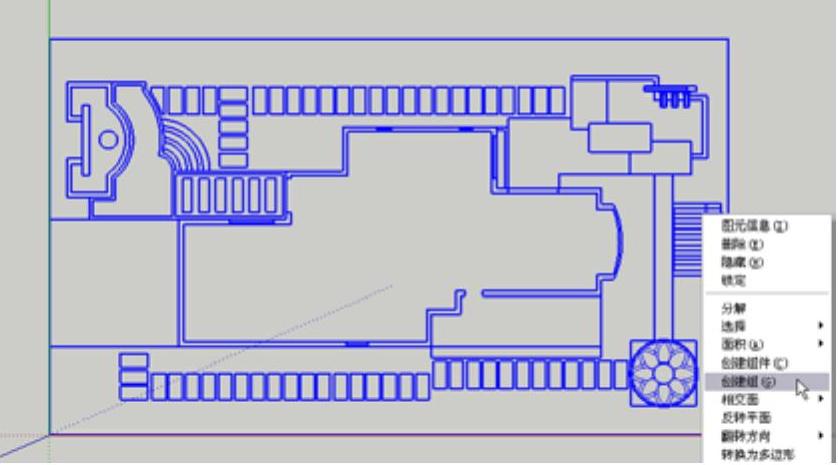
图15-11
2)使用“矩形”工具 ,捕捉导入图样上的相应轮廓绘制一个矩形,作为汀步石的外轮廓,如图15-12所示。
,捕捉导入图样上的相应轮廓绘制一个矩形,作为汀步石的外轮廓,如图15-12所示。
3)使用“颜料桶”工具 ,打开“材质”编辑器,为上一步绘制的矩形指定一种花岗岩材质(该材质的贴图文件为“案例15/花岗岩.jpg”文件),并设置贴图文件的长宽比值,如图15-13所示。
,打开“材质”编辑器,为上一步绘制的矩形指定一种花岗岩材质(该材质的贴图文件为“案例15/花岗岩.jpg”文件),并设置贴图文件的长宽比值,如图15-13所示。
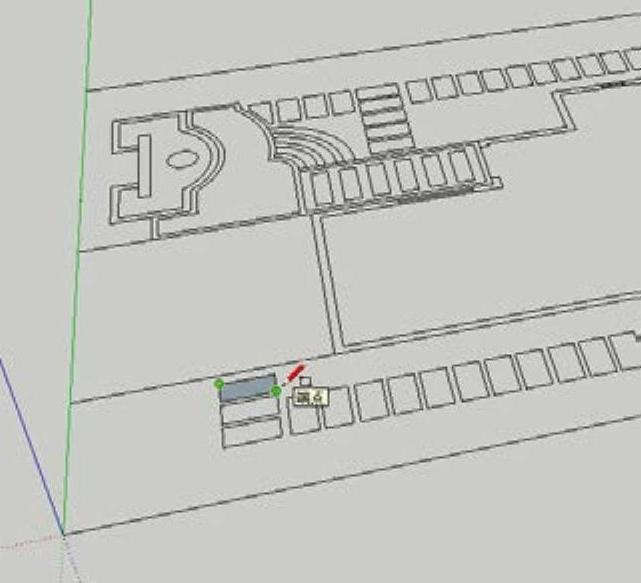
图15-12
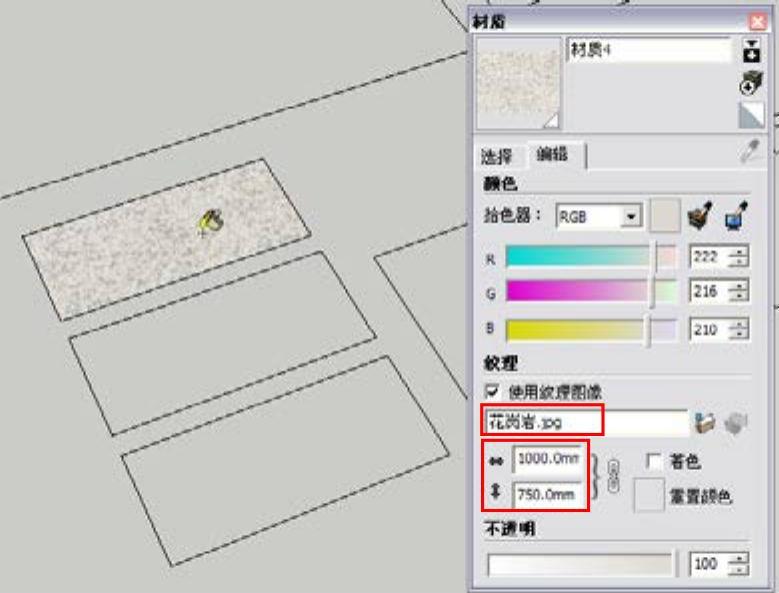
图15-13
4)将绘制的汀步石矩形创建为组,然后双击创建的组,进入组的内部编辑状态,再使用“推/拉”工具 ,将绘制的矩形面向上拉30mm的高度,如图15-14所示。(www.daowen.com)
,将绘制的矩形面向上拉30mm的高度,如图15-14所示。(www.daowen.com)
5)使用“移动”工具 并结合键盘上的<Ctrl>键,将绘制的汀步石移动复制到平面图中相应的位置处,在复制的过程中注意结合“旋转”工具
并结合键盘上的<Ctrl>键,将绘制的汀步石移动复制到平面图中相应的位置处,在复制的过程中注意结合“旋转”工具 的使用,如图15-15所示。
的使用,如图15-15所示。
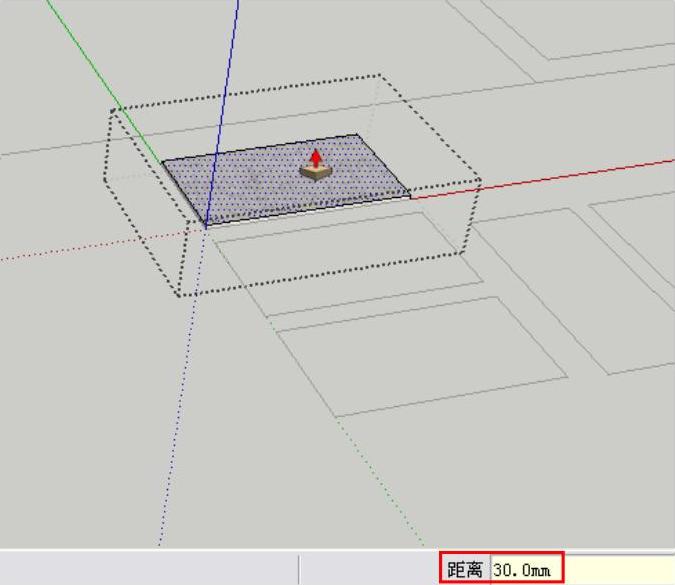
图15-14
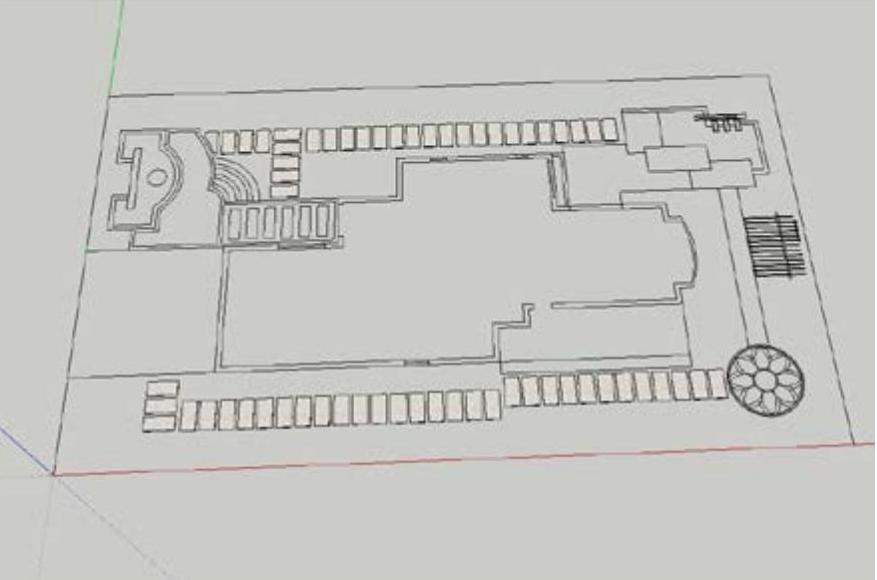
图15-15
6)接下来制作平面图上方那块带有圆弧形的汀步石。使用“移动”工具 并结合键盘上的<Ctrl>键,将右侧的汀步石向左复制一个。
并结合键盘上的<Ctrl>键,将右侧的汀步石向左复制一个。
7)双击上一步复制的汀步石,进入组的内部编辑状态,然后使用“圆弧”工具 ,捕捉平面图上的相应轮廓线条绘制一段圆弧。
,捕捉平面图上的相应轮廓线条绘制一段圆弧。
8)使用“推/拉”工具 ,将圆弧所分割的左下侧的面向下推30mm的距离,如图15-16所示。
,将圆弧所分割的左下侧的面向下推30mm的距离,如图15-16所示。
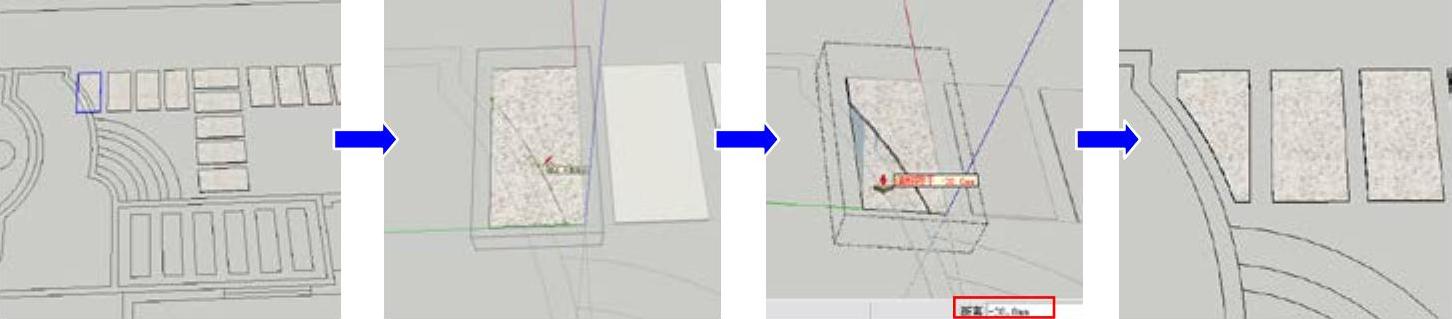
图15-16
免责声明:以上内容源自网络,版权归原作者所有,如有侵犯您的原创版权请告知,我们将尽快删除相关内容。






